
Úprava obrázku v Numbers na Macu
Po přidání do tabulky můžete fotografii nebo grafiku oříznout, odstranit její nežádoucí části a případně upravit její pozadí a expozici.
Maskování (oříznutí) fotografie
Nežádoucí části obrázku můžete skrýt, aniž byste přitom změnili obrazový soubor.
Dvakrát klikněte na obrázek.
Zobrazí se ovládací prvky masky. Výchozí maska má stejnou velikost jako obrázek.
Tip: Na Macu s trackpadem Force Touch můžete ovládací prvky masky zobrazit přitlačením na obrázek (přimáčkněte prst na trackpad, dokud neucítíte kliknutí ve větší hloubce).
Pomocí ovládacích prvků vyberte pouze ty části obrázku, které chcete ponechat viditelné.
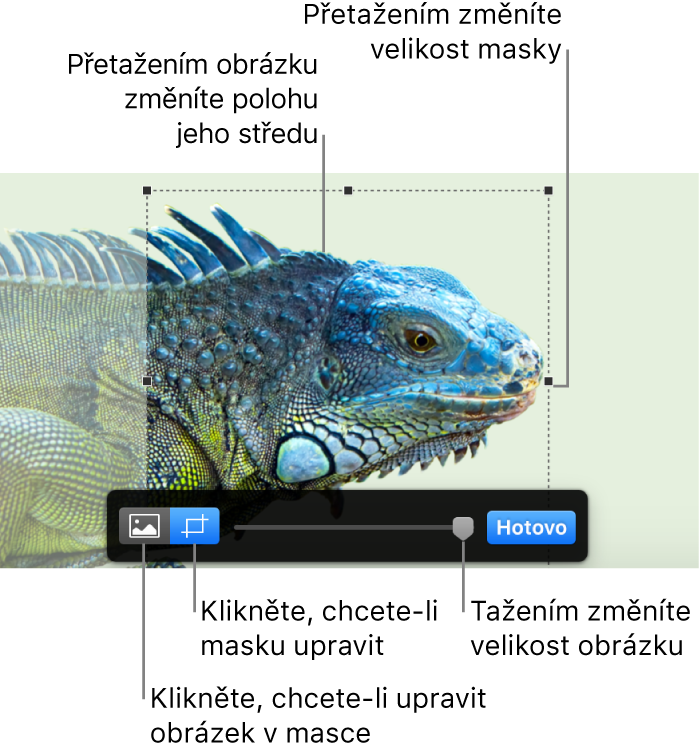
Klikněte na Hotovo.
Chcete-li maskovat obrázek pomocí tvaru, kliknutím obrázek vyberte, vyberte volbu Formát > Obrázek > Maskovat pomocí tvaru a nakonec vyberte požadovaný tvar. Přetažením úchytů tvaru můžete upravit jeho velikost.
Odebrání pozadí a jiných prvků z fotografie
Použijte nástroj Okamžitý alfa kanál a zprůhledněte části obrázku. Tato funkce je užitečná, chcete-li z obrázku odstranit nechtěné pozadí nebo barvu.
Kliknutím na obrázek jej vyberte.
Na bočním panelu Formát
 klikněte na kartu Obrázek u horního okraje tohoto panelu.
klikněte na kartu Obrázek u horního okraje tohoto panelu.Klikněte na Okamžitý alfa kanál.
Klikněte na obrázek, klikněte na barvu, kterou chcete odstranit, a poté přes ni pomalu táhněte myší.
Při tažení se výběr zvětší, aby zahrnoval oblasti používající podobné barvy. Opakovaným kliknutím a tažením odeberte více barev.
Úplné odstranění barvy (i z jiných částí obrázku): Podržte při přetahování stisknutou klávesu Alt.
Přidání barev zpět do obrázku: Podržte při přetahování stisknutou klávesu Shift.
Klikněte na Hotovo nebo kliknutím na Obnovit zrušte všechny své změny a obnovte obrázek do původního stavu.
Úprava expozice, sytosti a dalších nastavení obrázku
Kliknutím na obrázek jej vyberte.
Na bočním panelu Formát
 klikněte na kartu Obrázek u horního okraje tohoto panelu.
klikněte na kartu Obrázek u horního okraje tohoto panelu.Proveďte požadované úpravy pomocí ovládacích prvků:
Expozice: Změní celkovou světlost obrázku.
Sytost: Změní sytost barev v obrázku. Přetažením vpravo barvy zesílíte a zvýrazníte.
Vylepšit: Automaticky upraví obrázek rovnoměrným rozložením červených, zelených a modrých tónů napříč histogramem.
Chcete-li zobrazit histogram obrázku a°upravit pokročilejší funkce, jako je například kontrast, světlá místa, stíny, ostrost, úroveň šumu, teplota nebo tónování, klikněte na
 .
.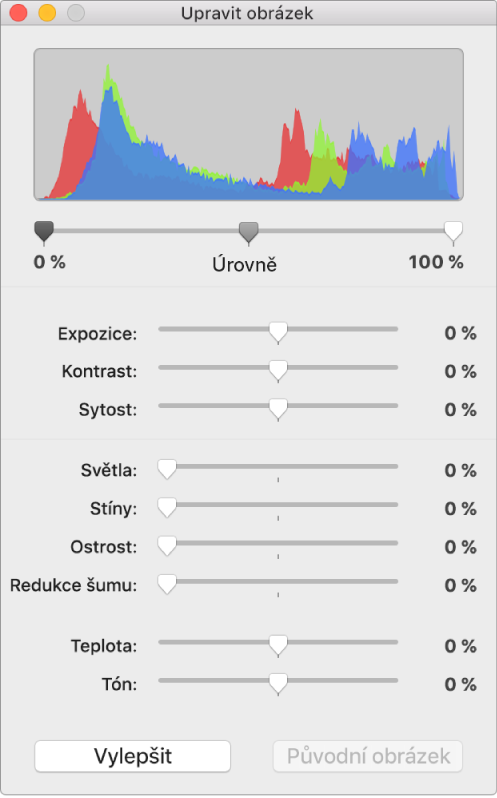
Ovládací prvky pro úpravy obrázku můžete otevřít v samostatném okně, které můžete kamkoli přemístit. Použijte příkaz Zobrazení > Zobrazit úpravy obrázku (z nabídky Zobrazení u horního okraje obrazovky).
Chcete-li obnovit původní nastavení obrázku, klikněte na Resetovat nebo v okně Upravit obrázek klikněte na Původní obrázek.
Pokud chcete současně pracovat s více obrázky, podržte klávesu Shift a na obrázky klikejte.
Tip: Na nástrojový panel můžete také přidat následující tlačítka: Upravit obrázek, Okamžitý alfa kanál a Maska